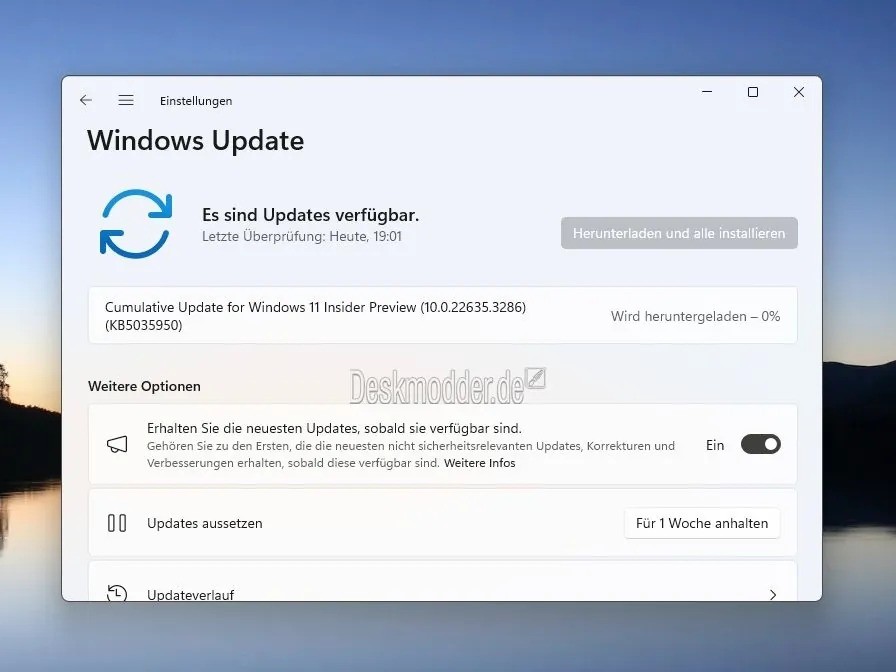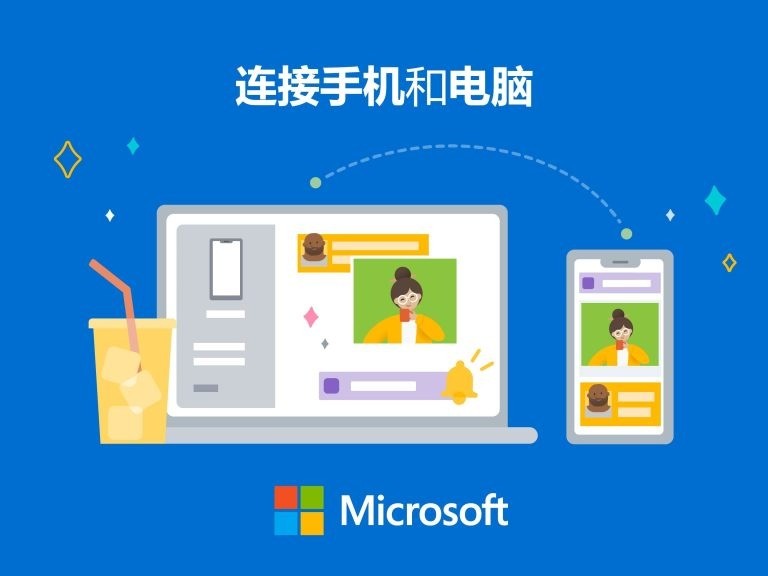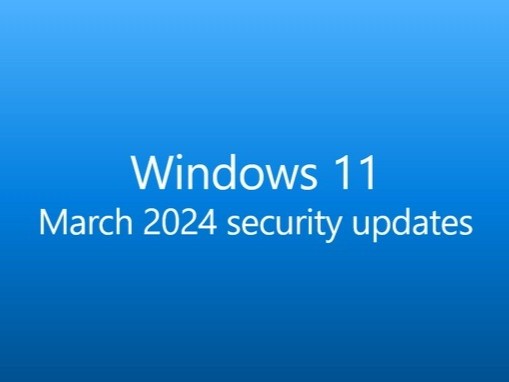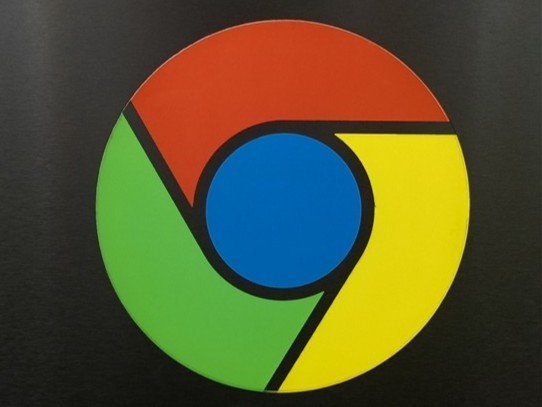|
三、如何设置共享打印环境 虽然小编说过力推网络打印这一功能,但是共享打印的设置方法不得不介绍一下,毕竟很多朋友的打印机并没有内置网络打印服务器,退而求其次,毕竟共享打印也是可以为工作带来优势的。 首先,我们要选择一台性能较好的电脑与打印机主机进行连接,当然这里小编推荐大家使用windows 7操作系统,虽然目前微软已经发布了新一代系统,但是Win7的稳定性以及完善程度还是有目共睹的,另外,为避免其他局域网用户接入媒介电脑是共享打印无障碍,小编推荐局域网内用户,统一使用Windows 7操作系统,这样在网络协议,文件共享上不会有太多麻烦。言归正传,打开打印机开关,我们在电脑的“控制面板”中的“打印机和传真”中选择“添加打印机”命令。
第二步,在弹出的命令窗口上,选择“连接本计算机的本地打印机”后,选择“自动检测并安装即插即用打印机”选项,然后等待打印机检测成功后,安装打印机附带驱动光盘即可完成。 第三步,在安装完成后这台电脑就可以使用打印机了,但是如果想共享打印机,我们需要找到新安装的打印机图标,右键找到“共享”命令,打开属性对话框,选择共享选项卡,并且输入打印机名称,单击确定键完成。 第四步,配置网络协议,在“网络”中,找到“本地连接”进入属性命令窗口,在常规选项卡中找到“文件和打印机共享”,如若没有,需要先安装此项服务。 第五步,接下来需要在局域网内的其他用户计算机中安装打印驱动,然后再控制面板中添加网络打印机,以完成整个设置。 四、网络打印机配置 这里用到了IP地址的相关问题,比较繁琐。小编介绍一种最简单的方法,我们打开网络,由于一个办公区域的电脑都处于一个环境下,我们选择安装打印机的那台电脑,就可以看到这台电脑下的共享打印机,双击打印机图标,一路点是,就可以了,看起来和共享打印差不多,但是电脑自动完成了分配地址的程序,使用了网络进行共享打印。 五、无线打印更方便
对于一些较高端的打印机来说,无线打印的魅力可以说无处不在,正如现在的办公室都有无线网络环境覆盖一样,这种得天独厚的优势就更加明显了。 首先,我们要对打印机里的无线网卡进行配对,方法是用网线将电脑,打印机以及路由器进行连接。 其次,把关盘放入电脑中安装驱动,一般我们选择快速安装或者简易安装,以爱普生打印机为例,我们安装完驱动后,会进入网络连接设置中,选择网络模式,单击下一步。在这之前记得把防火墙关掉,以免影响安装。 接下来,计算机会自动通过网络搜索打印机型号,单击下一步,选择无线模式,下一步,选择本地路由器,选择下一步,如果路由器有密码保护,需要两次键入密码,然后进入最后一步网络环境监测,大约两分钟后完成。接下来,我们就可以断开有线连接了,这时候的打印机已经能够识别并进入本地无线网络环境了。 剩下的就是很多的下一步,下一步,我们跟着设置向导单击鼠标即可,知道系统提示完成,请装入纸张时,整个安装步骤就完成了,接下来就可以享受随时随地的无线打印功能了。 无线打印,为办公生活带来很多新鲜实用的用户体验,而网络共享有实实在在的提高着我们的工作效率,赶紧为自己的工作室建立一个共享打印网络环境吧,多种类分散文件,一机轻松全搞定。[返回频道首页] |
正在阅读:网络共享打印 使一切工作皆可轻松便捷网络共享打印 使一切工作皆可轻松便捷
2013-01-09 10:51
出处:PConline原创
责任编辑:guojianxin
键盘也能翻页,试试“← →”键
| 本文导航 | ||
|